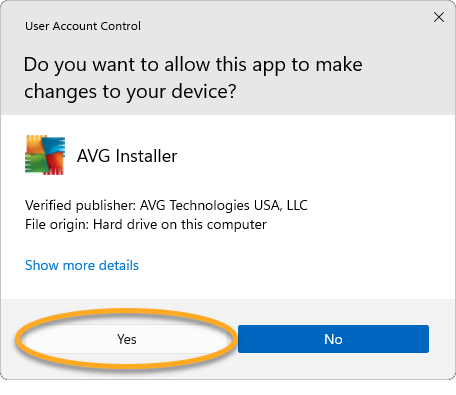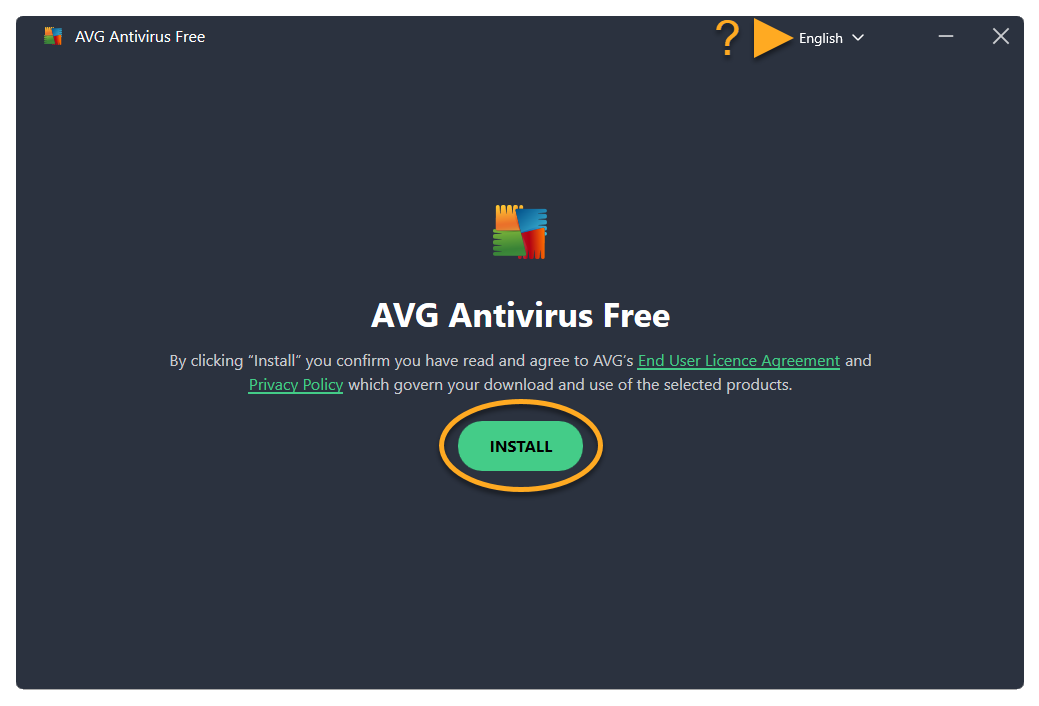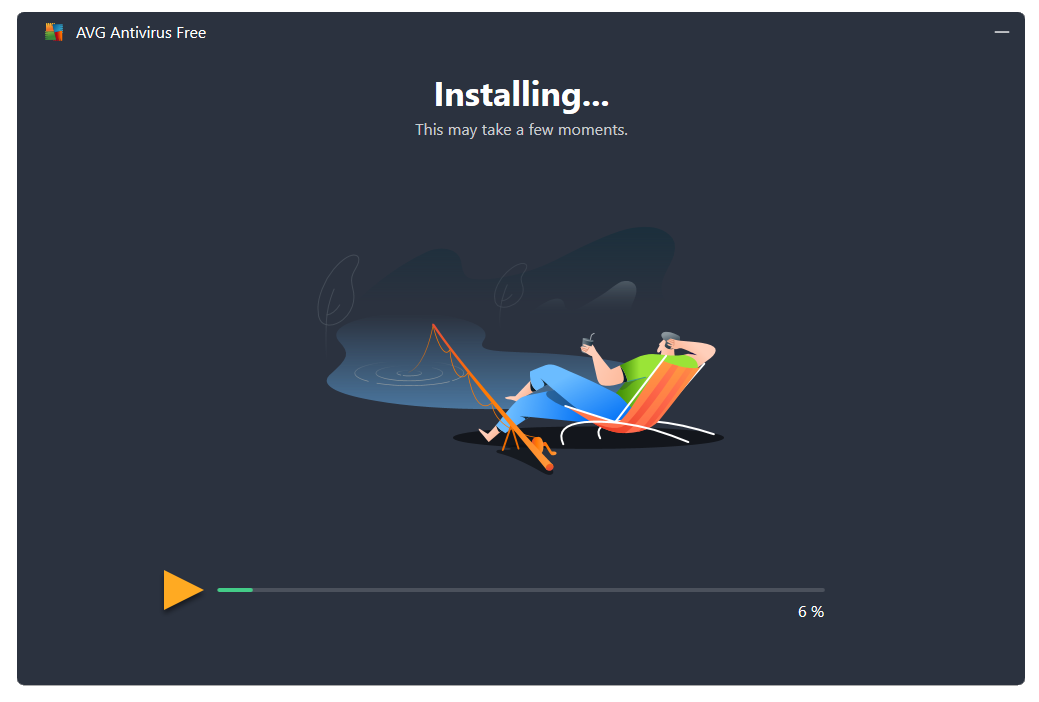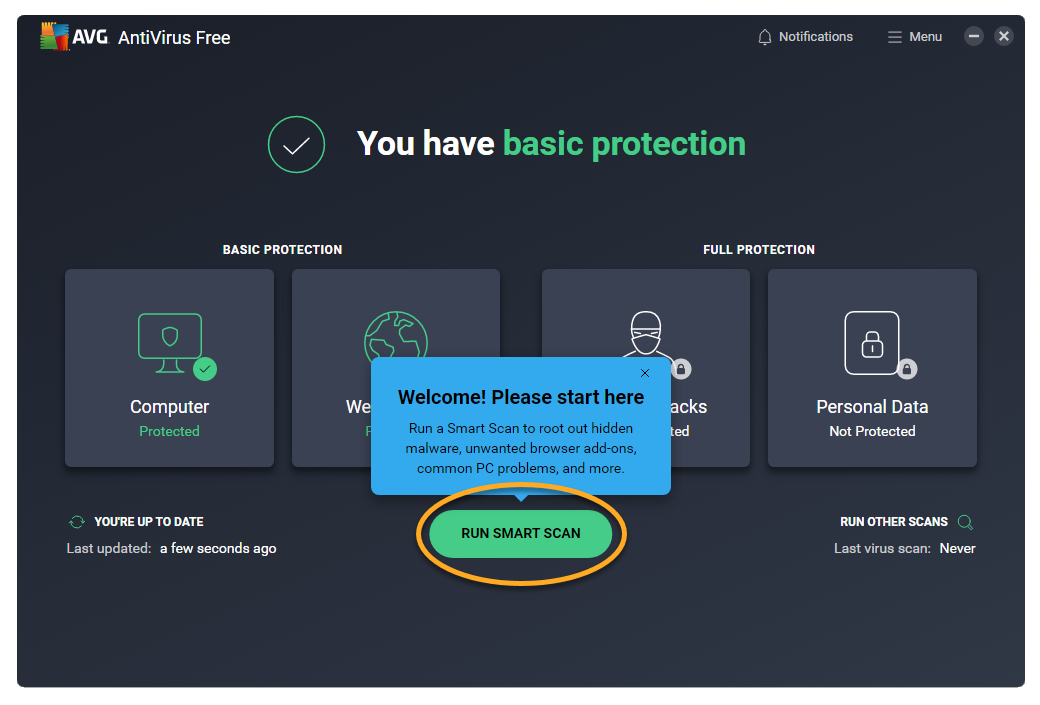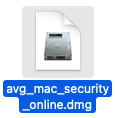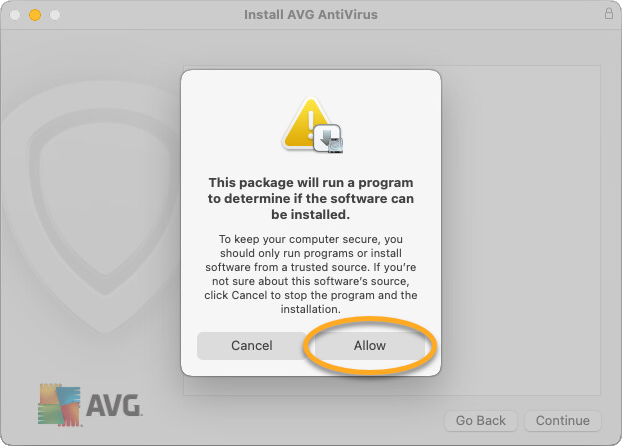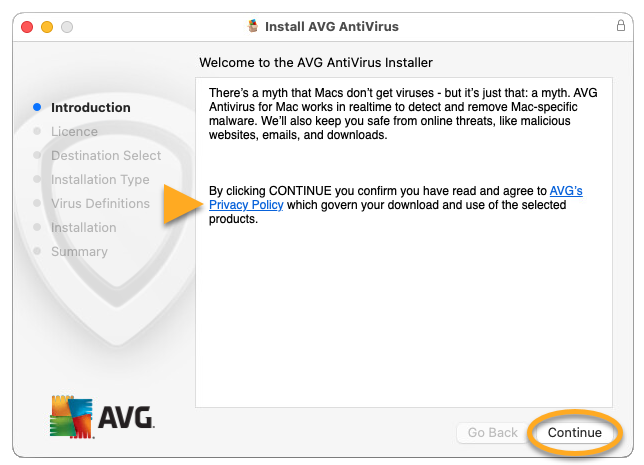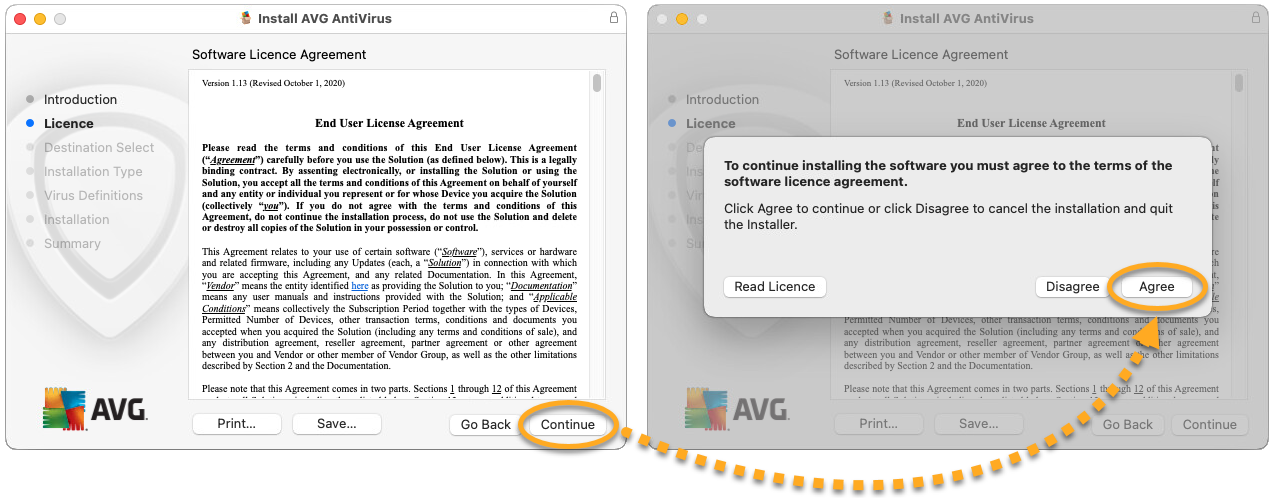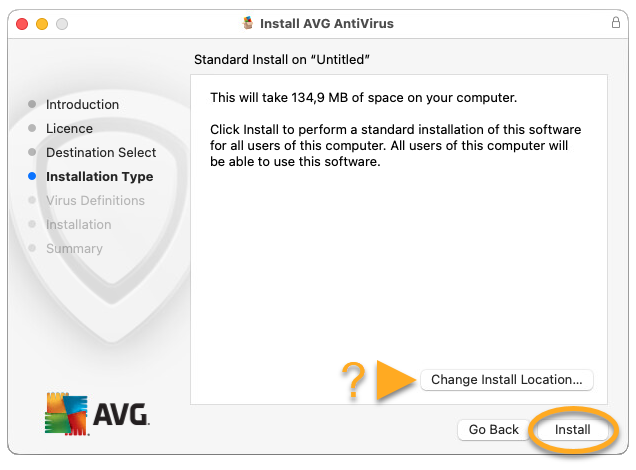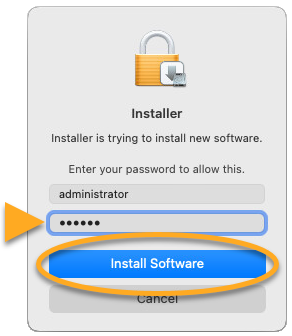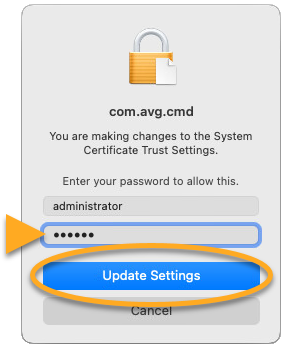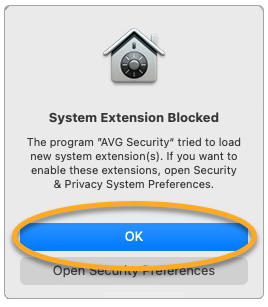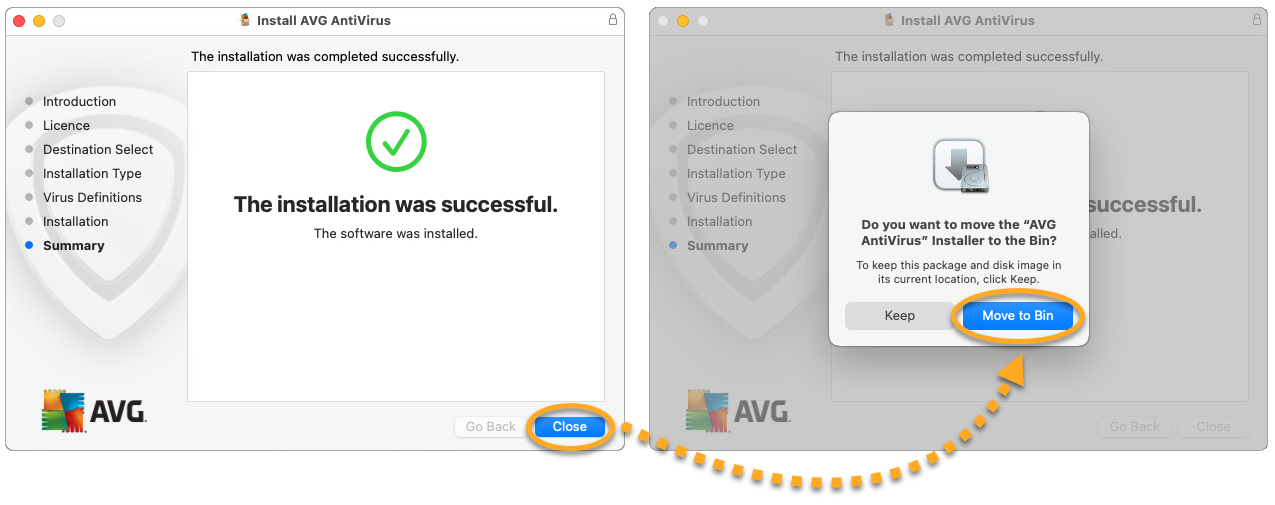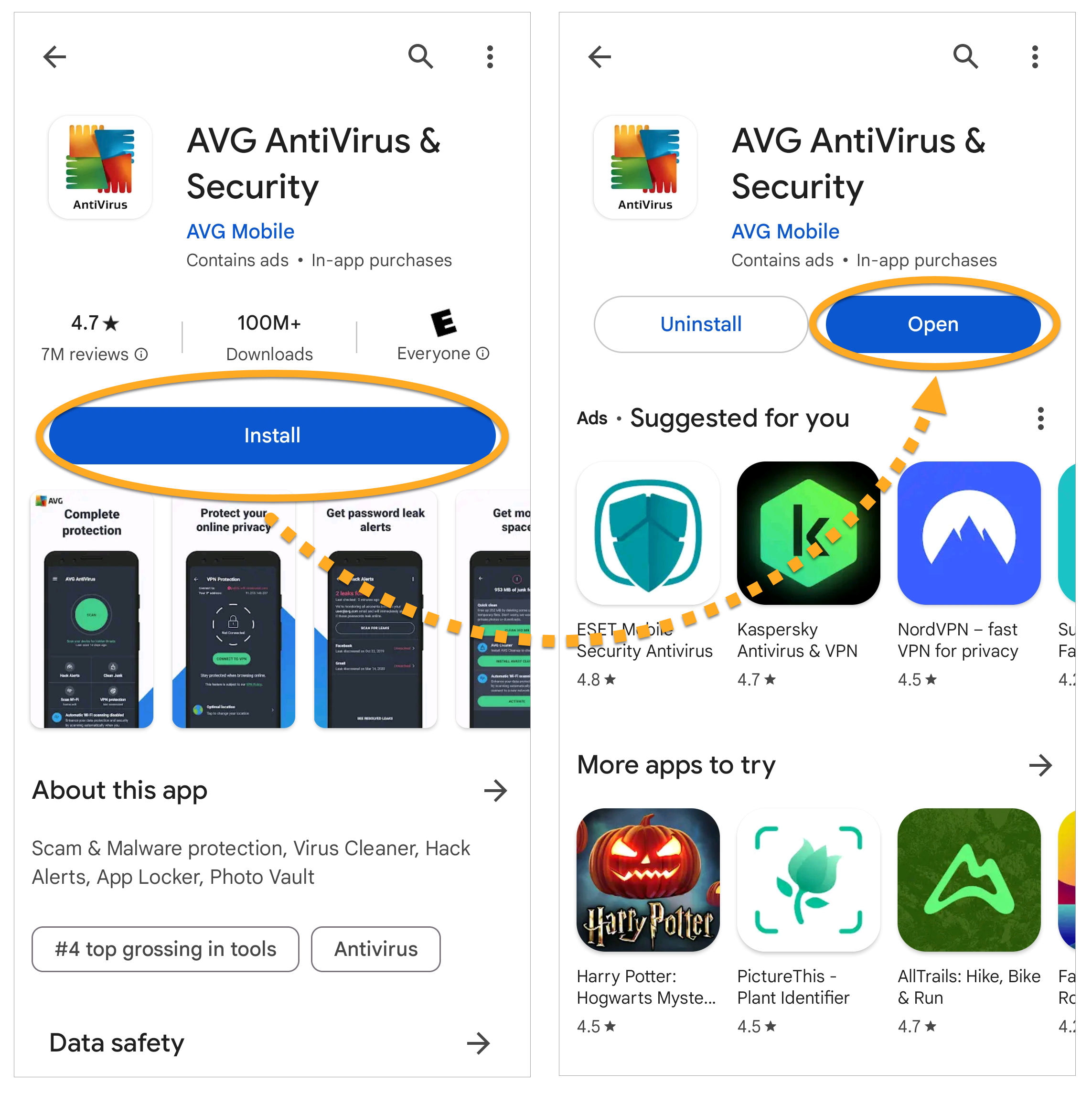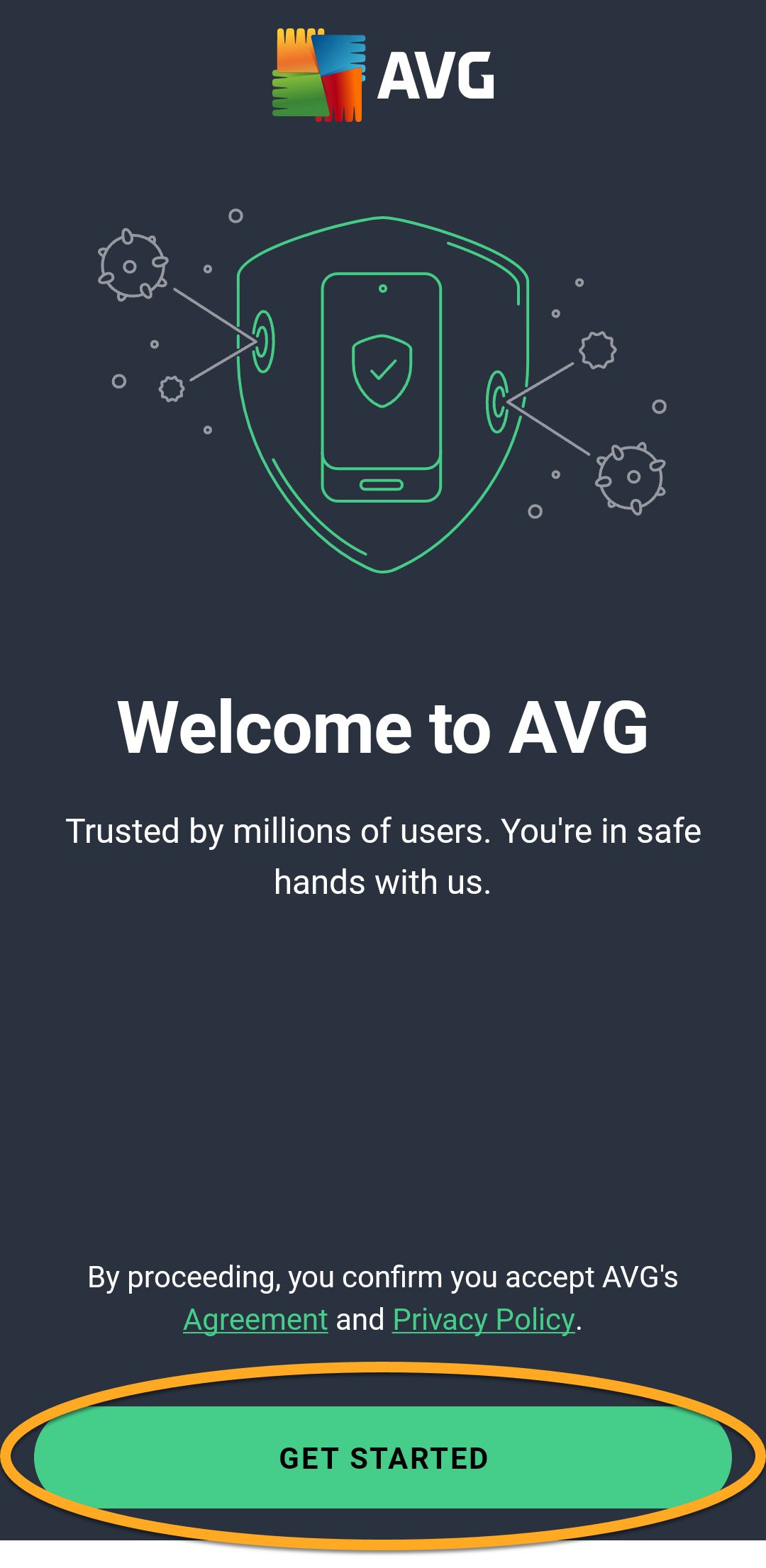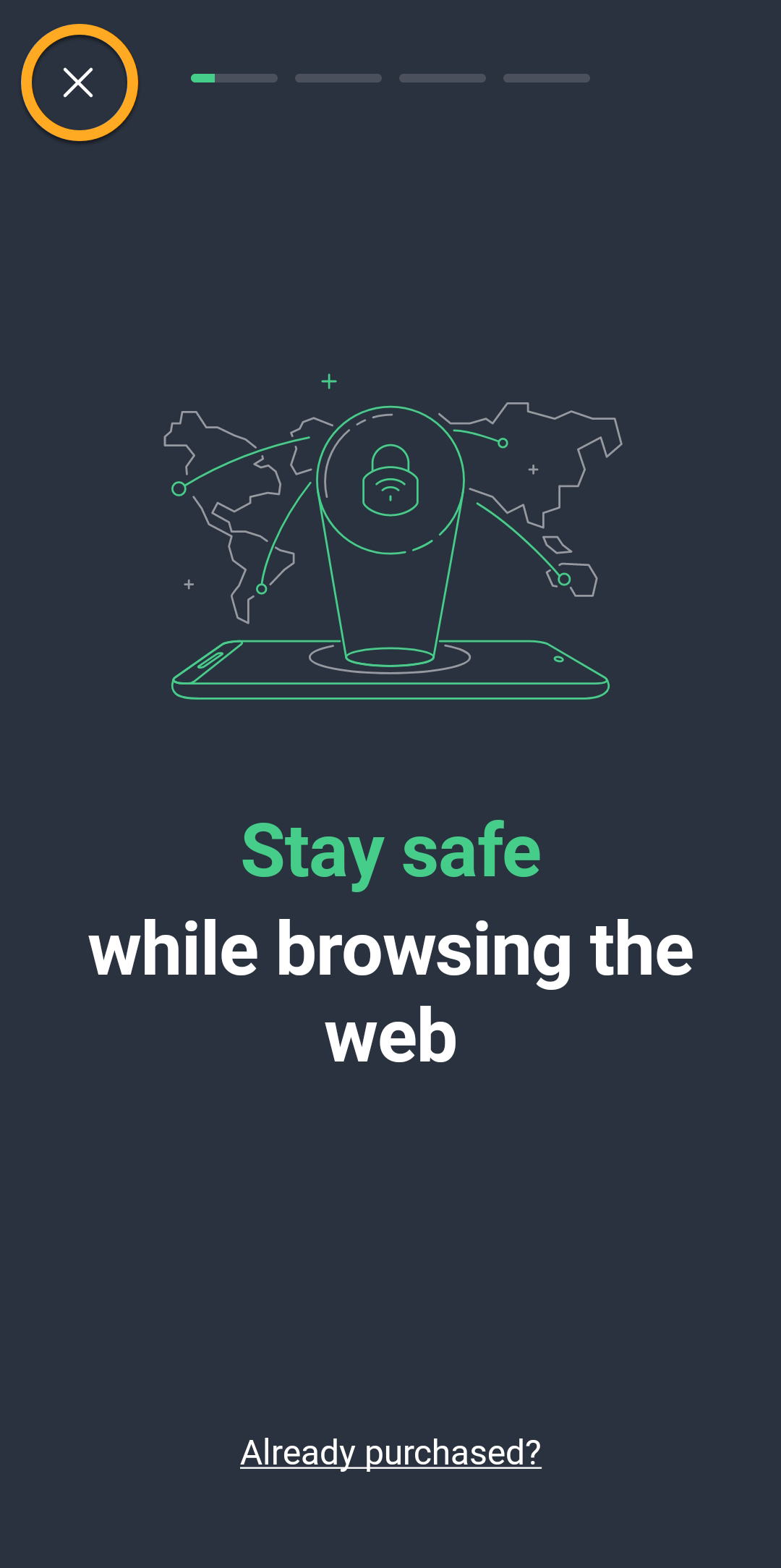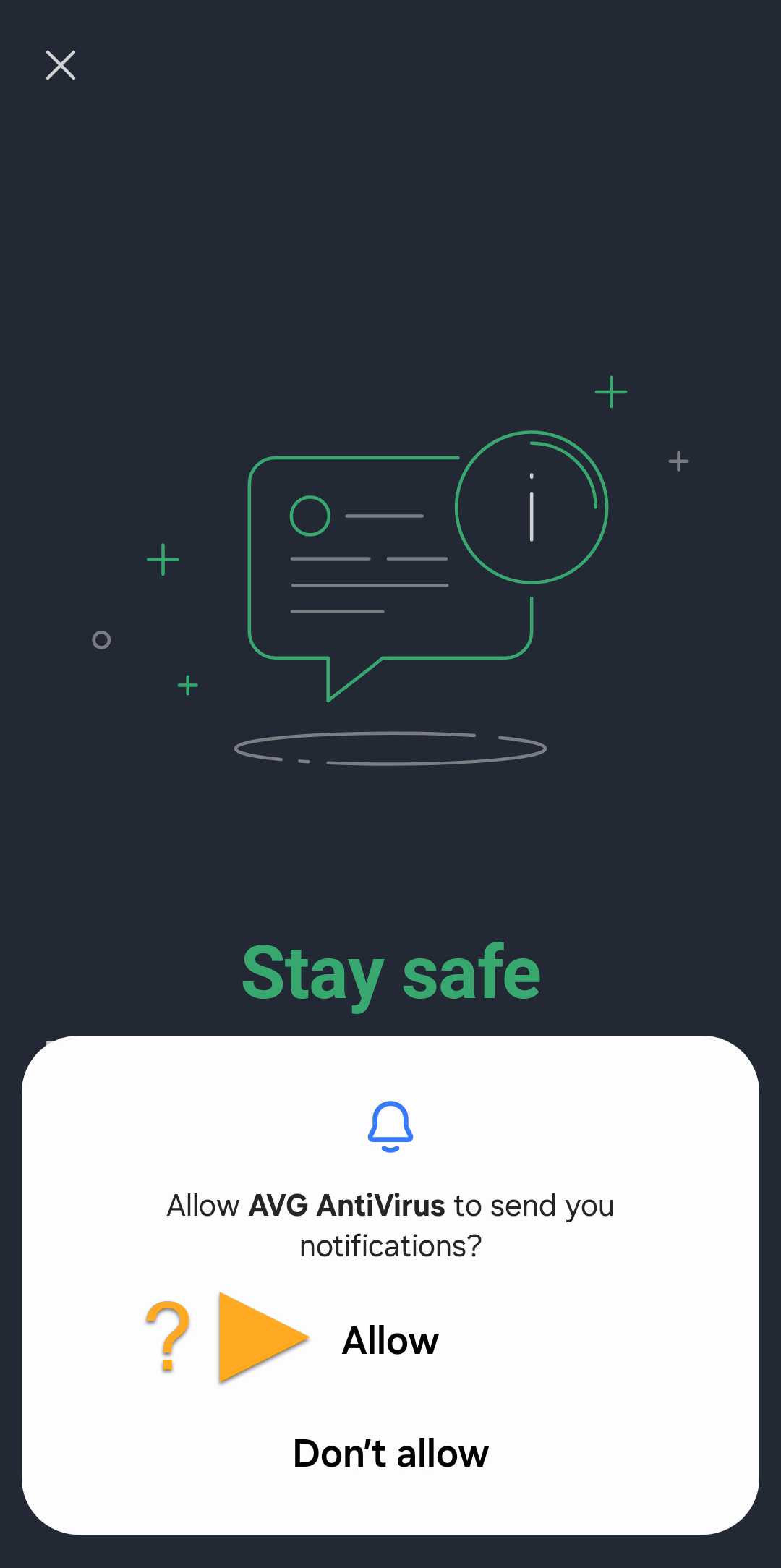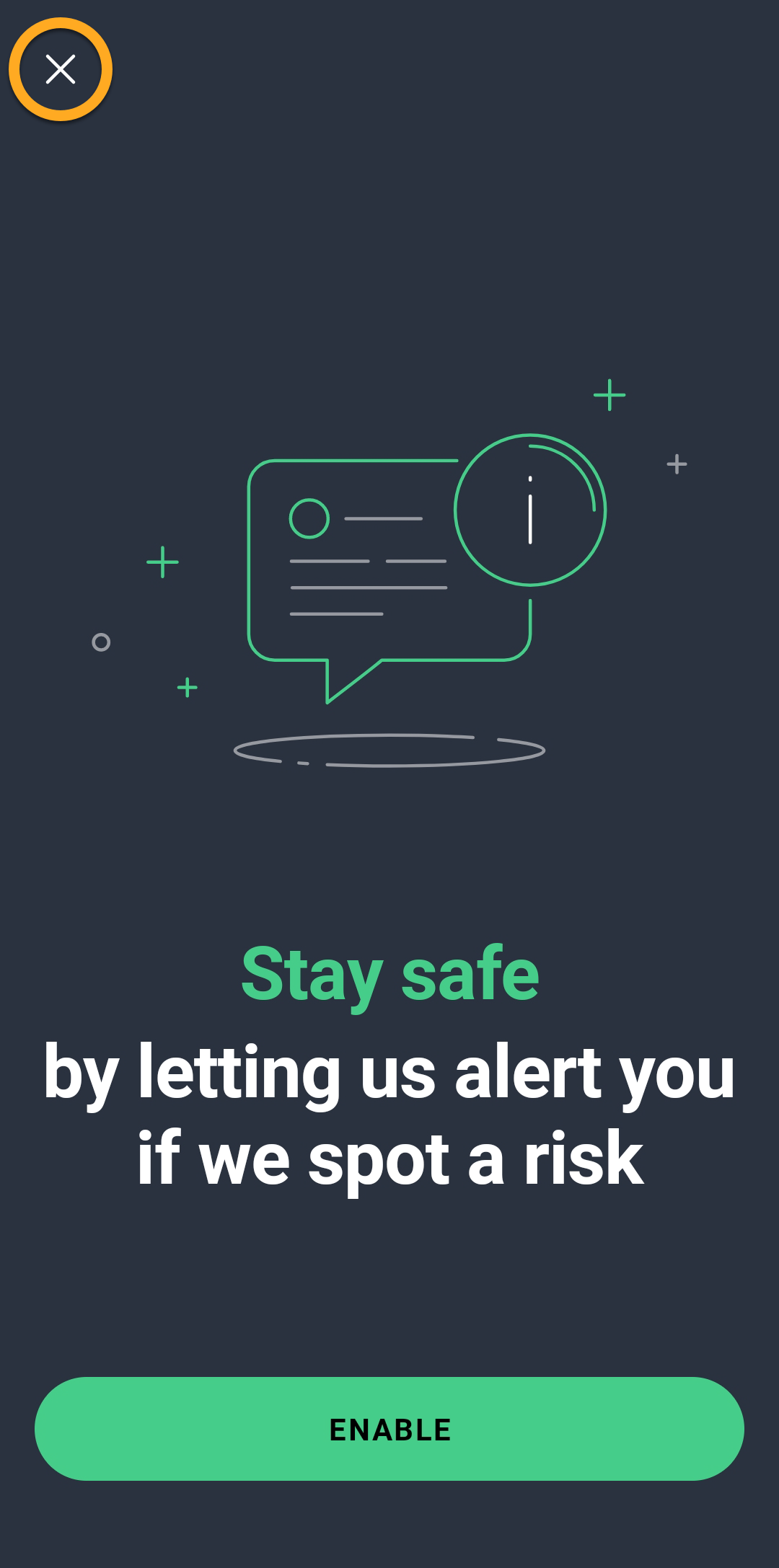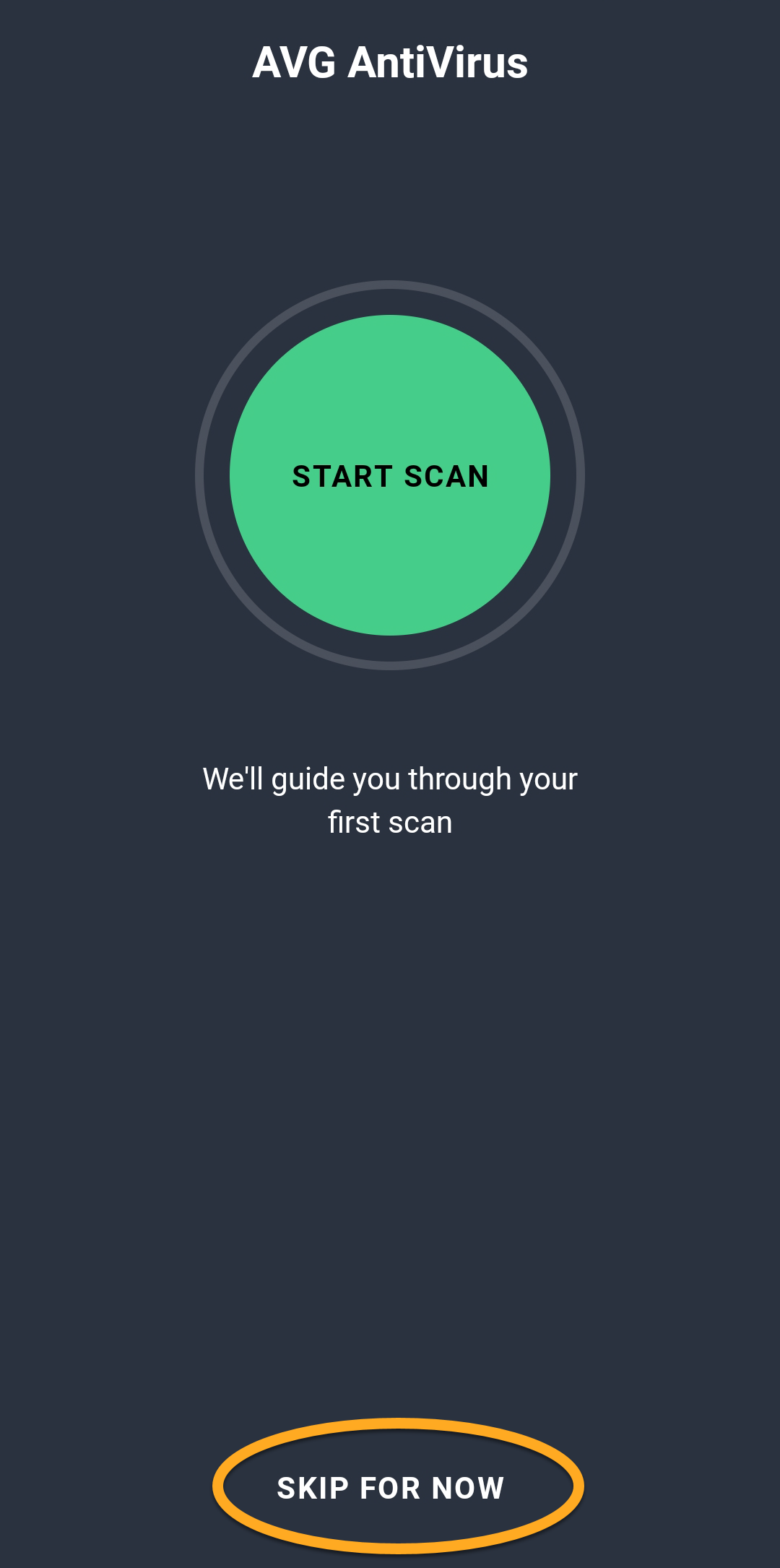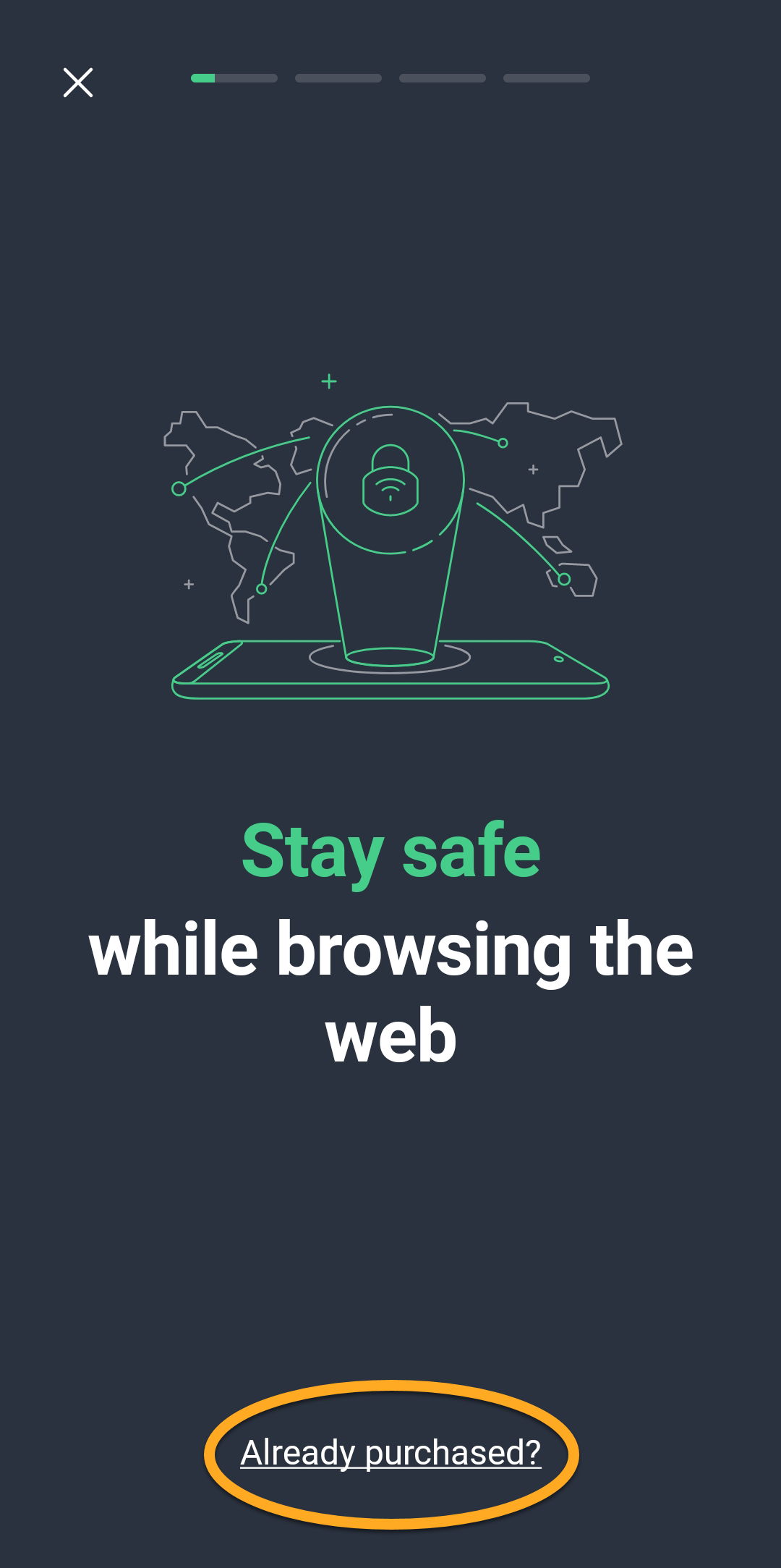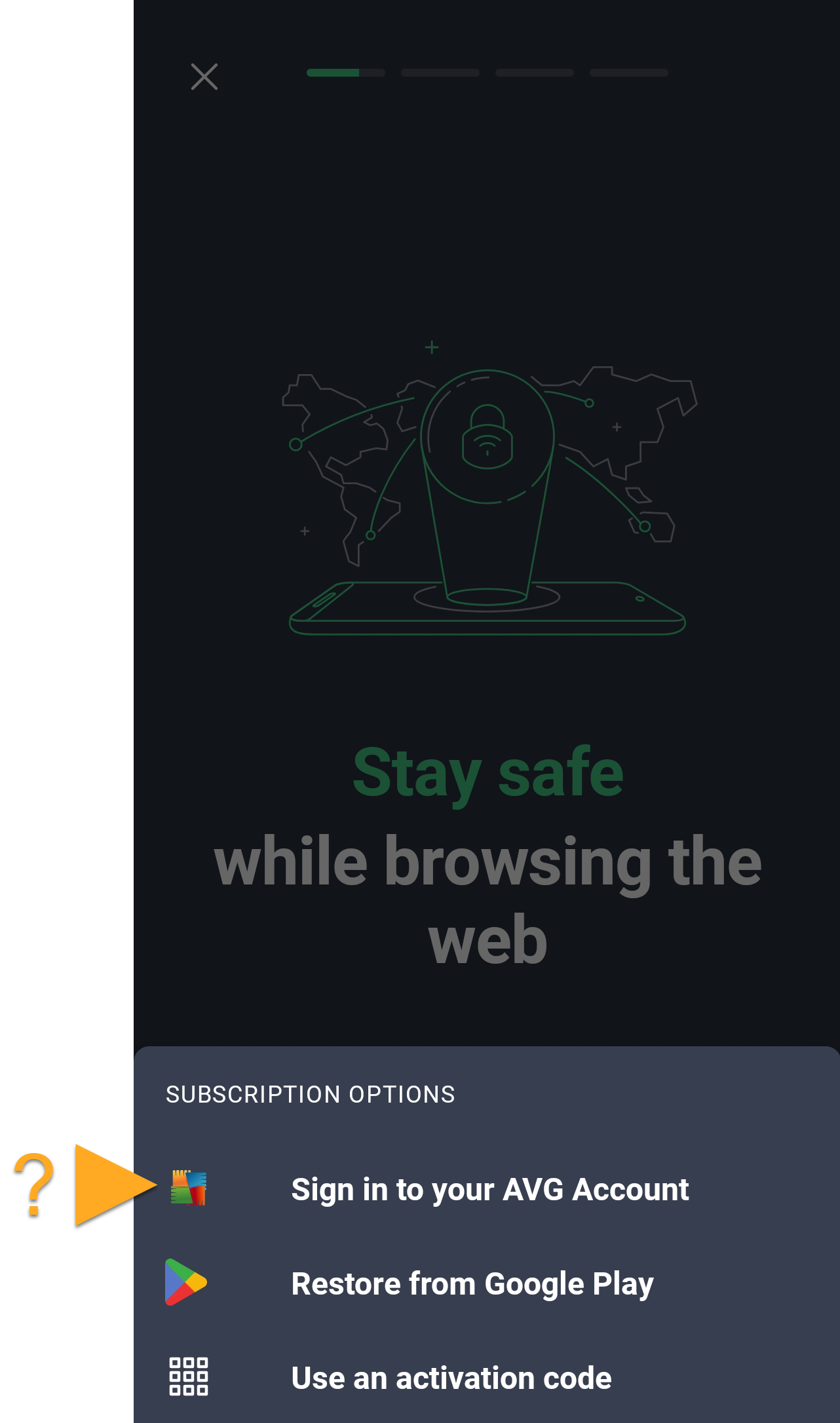AVG AntiVirus Free es una aplicación de seguridad esencial que evita que virus, spyware y otras amenazas malintencionadas infecten su PC. En este artículo se explica cómo descargar e instalar AVG AntiVirus Free.
Instalar AVG AntiVirus
- Haga clic en el botón siguiente para descargar el archivo de instalación de AVG AntiVirus Free y guárdelo en una ubicación conocida en su PC (de forma predeterminada, los archivos descargados se guardan en la carpeta Descargas). Descargar AVG AntiVirus Free para Windows
- Haga clic con el botón derecho en el archivo de instalación
avg_antivirus_free_setup.exedescargado y seleccione Ejecutar como administrador en el menú contextual. Si no ve la opción Ejecutar como administrador, consulte el siguiente artículo para ver instrucciones sobre cómo administrar cuentas en su PC: Administrar cuentas administrativas en un PC con Windows.
Si no ve la opción Ejecutar como administrador, consulte el siguiente artículo para ver instrucciones sobre cómo administrar cuentas en su PC: Administrar cuentas administrativas en un PC con Windows. - Si se le piden permisos en el cuadro de diálogo Control de cuentas de usuario, haga clic en Sí.

- Para cambiar el idioma de instalación predeterminado, seleccione el que quiera en la parte superior derecha de la pantalla. A continuación, haga clic en Instalar.

- Espere mientras se instala AVG AntiVirus Free en el PC.

- Cuando se complete la instalación, haga clic en Ejecutar Análisis inteligente para iniciar un Análisis inteligente completo, que detecta virus, malware, complementos problemáticos del navegador y otros problemas en su PC.

AVG AntiVirus Free ya está instalado, pero es posible que algunos componentes no funcionen completamente hasta que reinicie el PC.
¿Aún necesita ayuda?
Si experimenta algún problema de instalación:
- Asegúrese de que su PC cumpla los requisitos mínimos del sistema y que su versión de Windows esté actualizada.
- Windows 11 excepto Mixed Reality y IoT Edition; Windows 10 excepto Mobile y IoT Edition (32 o 64 bits); Windows 8/8.1 excepto RT y Starter Edition (32 o 64 bits); Windows 7 SP 1 con Convenient Rollup Update o superior, cualquier edición (32 o 64 bits)
- PC totalmente compatible con Windows y con procesador Intel Pentium 4/AMD Athlon 64 o superior (debe ser compatible con las instrucciones SSE3); los dispositivos basados en ARM no son compatibles
- 1 GB de RAM o más
- 2 GB de espacio libre en el disco duro
- Conexión a Internet para descargar, activar y mantener actualizadas la aplicación y la base de datos antivirus
- Se recomienda una resolución estándar de pantalla no inferior a 1024 x 768 píxeles
- Compruebe que el archivo de instalación descargado no esté dañado. Consulte las instrucciones en el artículo siguiente:
- Desinstale cualquier otro software antivirus de su PC. Consulte las instrucciones en los artículos siguientes:
- Reinicie su PC y vuelva a intentar la instalación de AVG AntiVirus Free siguiendo las instrucciones de este artículo.
Otras recomendaciones
Para obtener más información sobre AVG AntiVirus, consulte el artículo siguiente:
AVG AntiVirus para Mac es un software de seguridad esencial que evita que virus, spyware y otras amenazas malintencionadas infecten su Mac. En este artículo se explica cómo descargar e instalar la aplicación.
Instalar AVG AntiVirus
- Haga clic en el botón inferior para descargar el archivo de instalación de AVG AntiVirus y guárdelo en su Mac en una ubicación conocida (por defecto, los archivos descargados se guardan en su carpeta de Descargas). Descargar AVG AntiVirus para Mac
- Haga doble clic en el archivo de instalación descargado
avg_mac_security_online.dmg.
- Haga doble clic en el icono Instalar AVG AntiVirus.

- Haga clic en Permitir.

- Consulte la Política de privacidad de AVG y haga clic en Continuar.

- Haga clic en Continuar para confirmar que ha leído el Acuerdo de licencia de usuario final y luego en Aceptar para confirmar que acepta los términos.

- Haga clic en Instalar para proceder con la instalación predeterminada o en Cambiar ubicación de instalación... si desea realizar cambios en esta.

- Si se le pide, utilice su Touch ID para permitir la instalación, o haga clic en Usar contraseña..., escriba la contraseña que utiliza cuando enciende su Mac y haga clic en Instalar software.

- Si se le pide, utilice su Touch ID para permitir que AVG AntiVirus haga cambios en los ajustes de confianza en los certificados del sistema o escriba la contraseña que utiliza cuando enciende su Mac y haga clic en Actualizar ajustes.

- Cuando aparezca la notificación Extensión del sistema bloqueada, haga clic en Aceptar.

- Haga clic en Cerrar ▸ Mover a la papelera.

AVG AntiVirus está ahora instalado, pero es posible que algunos componentes no funcionen completamente hasta que reinicie el Mac. Para completar la configuración inicial, siga las instrucciones que aparecen en pantalla para conceder permisos a la aplicación. Consulte las instrucciones detalladas en el artículo siguiente:
¿Aún necesita ayuda?
Si experimenta algún problema de instalación:
- Asegúrese de que el Mac cumpla los requisitos mínimos del sistema:
- Apple macOS 15.x (Sequoia), Apple macOS 14.x (Sonoma), Apple macOS 13.x (Ventura), Apple macOS 12.x (Monterey), Apple macOS 11.x (Big Sur), Apple macOS 10.15.x (Catalina), Apple macOS 10.14.x (Mojave), Apple macOS 10.13.x (High Sierra)
- Mac con procesador Intel de 64 bits o chip Apple Silicon (M1)
- 512 MB de RAM o superior (se recomienda 1 GB de RAM o superior)
- 750 MB de espacio libre en el disco duro
- Conexión a Internet para descargar, activar y mantener actualizadas la aplicación y la base de datos antivirus
- Se recomienda una resolución estándar de pantalla no inferior a 1024 x 768 píxeles
- Desinstale cualquier otro software antivirus de su Mac. Consulte las instrucciones en el artículo siguiente:
- Reinicie el Mac y vuelva a intentar la instalación de AVG AntiVirus siguiendo los pasos exactos de este artículo.
Otras recomendaciones
Para obtener más información sobre AVG AntiVirus, consulte el artículo siguiente:
Para obtener instrucciones sobre cómo utilizar AVG AntiVirus, consulte el siguiente artículo:
AVG Antivirus para Android es una aplicación de seguridad para Android diseñada para proteger el dispositivo contra phishing, malware, spyware y virus maliciosos, como troyanos.
AVG Antivirus está disponible tanto en versión gratuita como de pago. Para instalar AVG AntiVirus, elija su versión:
Instalar AVG AntiVirus
- En su dispositivo Android, toque el botón siguiente para abrir la AVG AntiVirus página de la aplicación en Google Play Store. Ir a Google Play Store
- Toque Instalar para descargar e instalar la aplicación. Cuando la instalación se complete, toque Abrir.

- Toque Empezar para confirmar que acepta el Acuerdo y la Política de Privacidad de AVG.

- Toque la pantalla para leer las páginas de bienvenida. También puede tocar
Xpara omitirlas.
- Indique si permite que AVG Antivirus para Android le envíe notificaciones.

- Si no quiere recibir notificaciones, toque
Xpara confirmarlo.
- Toque Omitir por el momento para ir al panel de la aplicación. Opcionalmente, toque Iniciar análisis para ejecutar el primer análisis.

AVG AntiVirus ya está instalado en su dispositivo Android.
Actualizar a AVG AntiVirus Pro
Puede adquirir una suscripción de AVG AntiVirus Pro tocando Actualizar en la parte superior derecha de la pantalla principal de la aplicación. Siga las instrucciones en pantalla para completar la compra mediante Google Play Store.
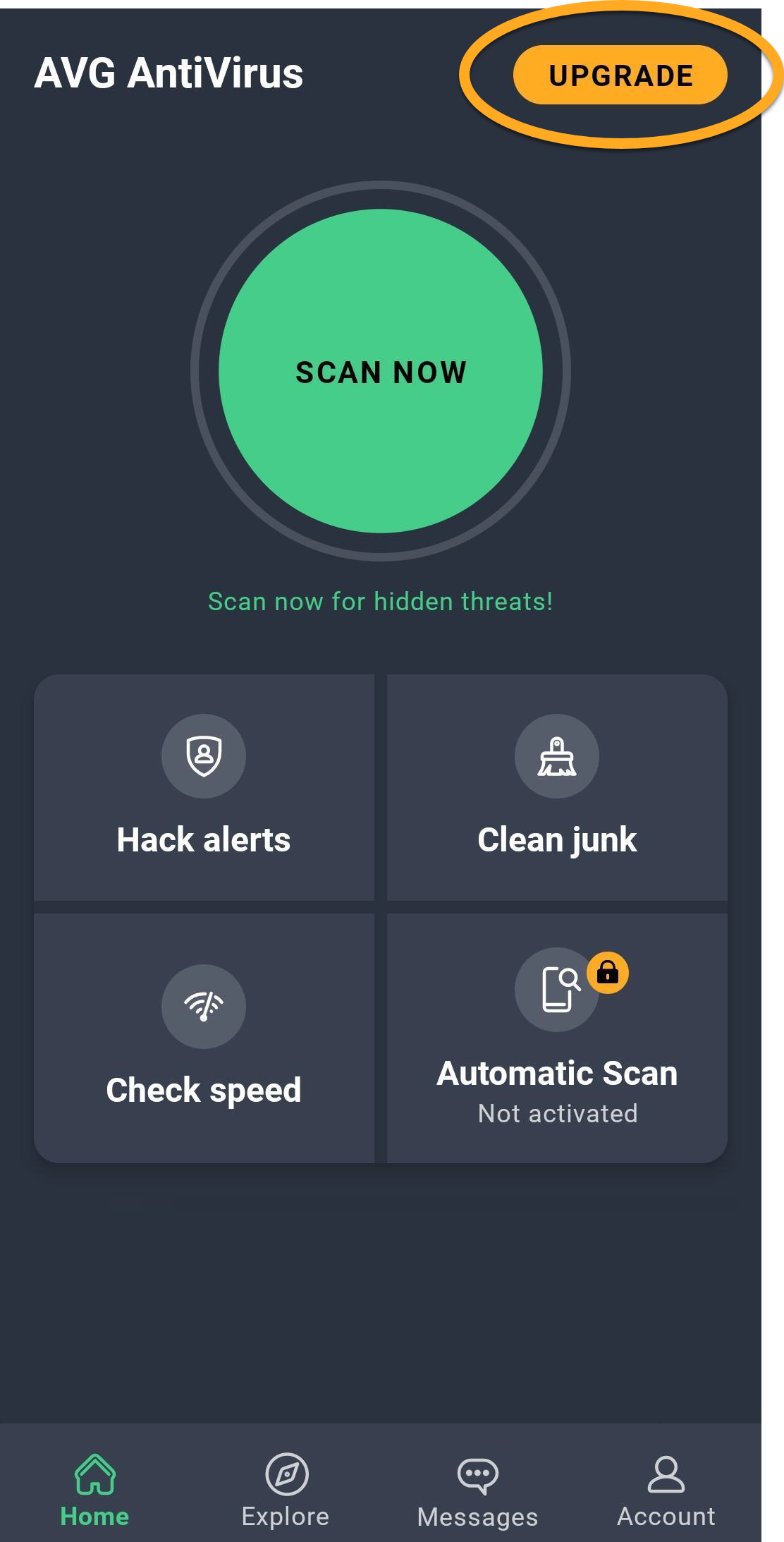
Su suscripción de pago se activa automáticamente. Si ya ha comprado AVG AntiVirus Pro a través de otro canal de venta, deberá activar la suscripción de forma manual. Consulte las instrucciones detalladas de activación en el artículo siguiente:
¿Aún necesita ayuda?
Si experimenta cualquier problema durante la instalación, compruebe que su dispositivo Android cumple los requisitos mínimos del sistema.
- Google Android 9.0 (Pie, API 28) o posterior
- Conexión a Internet para descargar, activar y mantener actualizada la aplicación
Instalar AVG AntiVirus Pro
- En su dispositivo Android, toque el botón siguiente para abrir la AVG AntiVirus página de la aplicación en Google Play Store. Ir a Google Play Store
- Toque Instalar para descargar e instalar la aplicación. Cuando la instalación se complete, toque Abrir.

- Toque Empezar para confirmar que acepta el Acuerdo y la Política de Privacidad de AVG.

- Toque ¿Ya lo ha comprado?.

- Seleccione la opción correspondiente para activar la suscripción de pago:
- Inicie sesión en su Cuenta AVG: conecte su suscripción utilizando las credenciales de su Cuenta AVG.
- Restaurar desde Google Play: si adquirió AVG AntiVirus Pro a través de Google Play, puede seguir las instrucciones en pantalla para restablecer su suscripción. Asegúrese de haber iniciado sesión en Google Play Store con la misma cuenta de Google que utilizó para comprar AVG AntiVirus Pro.
- Usar un código de activación: introduzca el código de activación de su suscripción de AVG AntiVirus Pro.
 Para obtener instrucciones de activación detalladas, consulte el siguiente artículo: Activación de una versión de pago de AVG AntiVirus en Android.
Para obtener instrucciones de activación detalladas, consulte el siguiente artículo: Activación de una versión de pago de AVG AntiVirus en Android.
AVG AntiVirus Pro ya está instalado en su dispositivo Android.
¿Aún necesita ayuda?
Si experimenta cualquier problema durante la instalación, compruebe que su dispositivo Android cumple los requisitos mínimos del sistema.
- Google Android 9.0 (Pie, API 28) o posterior
- Conexión a Internet para descargar, activar y mantener actualizada la aplicación
Si experimenta algún problema con la activación, consulte los siguientes artículos:
- Resolver problemas de activación en las aplicaciones móviles de AVG
- Resolver mensajes de error de activación habituales
- Resolver problemas de activación en aplicaciones AVG
Si no consigue resolver su problema, póngase en contacto con el Soporte técnico de AVG.
Otras recomendaciones
Para obtener más información sobre AVG AntiVirus, consulte el artículo siguiente:
Para obtener instrucciones sobre cómo utilizar AVG AntiVirus, consulte el siguiente artículo:
- AVG AntiVirus Free 24.x para Windows
- AVG AntiVirus 20.x para Mac
- AVG AntiVirus Pro 24.x para Android
- AVG AntiVirus 24.x para Android
- Microsoft Windows 11 Home/Pro/Enterprise/Education
- Microsoft Windows 10 Home/Pro/Enterprise/Education - 32 o 64 bits
- Microsoft Windows 8.1/Pro/Enterprise - 32 o 64 bits
- Microsoft Windows 8/Pro/Enterprise - 32 o 64 bits
- Microsoft Windows 7 Home Basic/Home Premium/Professional/Enterprise/Ultimate - Service Pack 1 con Convenient Rollup Update, 32 o 64 bits
- Apple macOS 15.x (Sequoia)
- Apple macOS 14.x (Sonoma)
- Apple macOS 13.x (Ventura)
- Apple macOS 12.x (Monterey)
- Apple macOS 11.x (Big Sur)
- Apple macOS 10.15.x (Catalina)
- Apple macOS 10.14.x (Mojave)
- Apple macOS 10.13.x (High Sierra)
- Google Android 9.0 (Pie, API 28) o posterior